반응형
[Rectangle Tool] , [Rounded Rectangle Tool] 이 두 가지 Tool을 이용하여 사각형, 정사각형, 비스듬한 사각형, 둥근 모서리 사각형등을 그릴 수 있다.

Tool을 더블 클릭하면 아래와 같은 사각형 오브젝트 생성 창이 나오는데, Position At Next Click 을 체크 해제하면 직접 좌표를 이용하여 사각형을 만들 수 있고, 체크하면 마우스를 이용하여 사각형의 위치를 조정할 수 있다.

Rectangle Tool (단축키 4)

① [Rectangle] Tool 선택한다.
② 클릭 → 드래그 → 클릭하여 사각형을 만들 수 있다.
※ 사각형을 그리는 모드는 위의 그림처럼 4가지 모드가 있으며, 설명이 없어도 그림만 보아도 이해가 될 것이다. 일반적으로 Corner To Corner Mode를 주로 사용한다.
※ Shift Key를 누르고 그리면 정사각형, Shift + Command Key를 누르고 그리면 황금 비율의(1:1.618) 사각형을 그릴 수 있다.
※ 사각형의 선분을 4개의 직선으로 분해하고자 할 때에는 [Modify → Convert → Convert to Lines]를 이용하여 변경할 수 있다.
Rounded Rectangle Tool (단축키 Option + 4)

둥근 모서리 사각형은 4군데의 모서리를 둥글게 만든 사각형이다. [Fillet] Tool을 이용하여 모서리를 둥글게 할 수도 있지만, 데이터의 종류가 서로 다른 특징이 있다.
반응형
'Vectorworks > 벡터웍스 2D' 카테고리의 다른 글
| [011][Vectorworks 기본] PolyLine(폴리선, 5) 그리기 및 곡선의 종류 (0) | 2022.12.01 |
|---|---|
| [010][Vectorworks 기본] 원(Circle,6) / 타원(Oval, Option+6) / 원호(Arc, 3) 그리기 (1) | 2022.12.01 |
| [008][Vectorworks 기본] 도형 선/면 속성(Attribute) 팔레트 이해하기 (0) | 2022.12.01 |
| [007][Vectorworks 기본] 도형 삭제하기 (0) | 2022.12.01 |
| [006][Vectorworks 기본] 도형 선택하는 다양한 방법 (0) | 2022.12.01 |
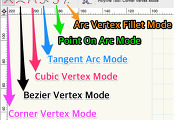
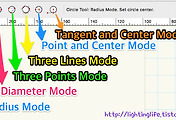
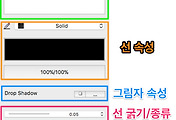

댓글